前 5 名最佳 MDM 刪除工具
已發表: 2023-11-16在學校裡,您是否曾嘗試坐在電腦實驗室裡開啟 Facebook 帳號? 如果您像我們大多數人一樣,您肯定會嘗試過此操作,並且也會知道每次打開網站時都會崩潰。
MDM 是一種與此非常相似的技術,允許組織阻止任何應用程式
娛樂。 這更常用於組織需要追蹤分佈式的情況
裝置. 在其他情況下,父母也用它來限制孩子對某些應用程式的存取。
做好準備,因為我們已準備好踏上過山車之旅,探索 5 個最佳 MDM 刪除工具。
第 1 部分:什麼是 MDM?
MDM 代表行動裝置管理。 它專門針對移動設備,如
由名字建議。 在 MDM 的幫助下,管理員可以設定權限和控制,同時限制任何遊戲或娛樂應用程式。 MDM 可協助組織新增額外的安全層並監控任何資料共用。
第 2 部分:是否可以繞過 MDM 鎖?
如果您偶然發現此頁面,則可以肯定地說您擁有受 MDM 保護的設備
並希望以某種方式撤銷此 MDM 鎖定。
如果您的手機阻止您打開所需的應用程序,請不用擔心。 無論您的父母或您的組織是否鎖定了設備,都可以撤銷 MDM 鎖定。 網路提供了豐富的工具,可以為您解鎖!
是時候讓您探索一些繞過 MDM 鎖的精彩工具了!
第 3 部分:前 5 名最佳 MDM 刪除工具
網路上充斥著聲稱可以消除 MDM 的工具。 但為了簡單起見,我們測試並縮小了五個最佳工具的範圍。 它們中的每一個都同樣高效且實用。 以下是我們最好的五個 MDM 刪除工具:
1. AnyUnlock – iPhone密碼解鎖器
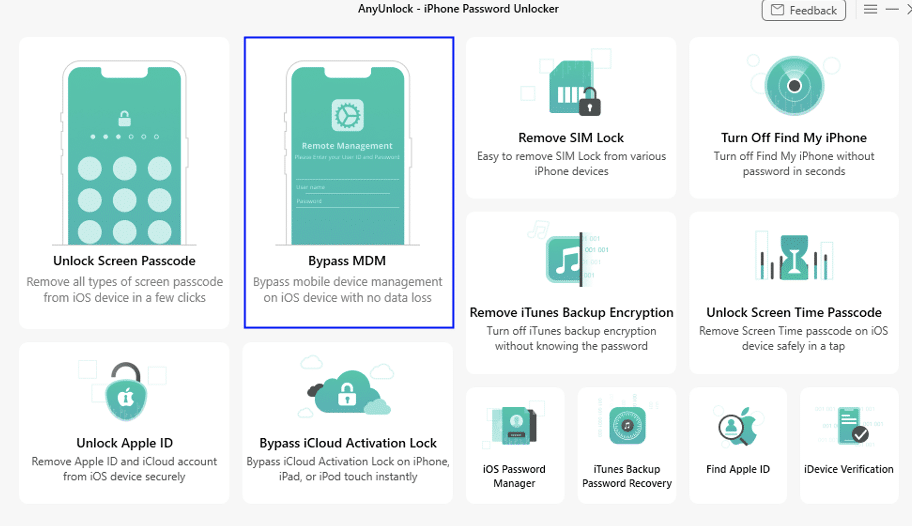
AnyUnlock 是用於繞過裝置上的 MDM 的眾多第三方工具之一。 它因其出色的功能和高成功率而躋身我們的前 5 名。 透過 AnyUnlock,您無需密碼即可繞過 iPhone/iPad 上的 MDM。
優點
- 從 iPhone 或 iPad 中刪除本機裝置管理,而不會遺失資料。
- 3 個簡單步驟即可繞過遠端管理,無需使用者名稱和密碼。
- 管理員無法偵測 MDM 是否已被繞過。
- 無需越獄。
- 無資料遺失:某些工具在繞過 MDM 時會導致資料遺失,但 AnyUnlock 不會這樣做。 它將確保在此過程中不會丟失任何資料。
- 相容性:該軟體相容於所有版本的 iOS 以及所有 Apple 設備,包括最新的 iPhone 15/iOS 17。
- 安全、成功率高:該工具的成功率相當高,使用起來非常安全。
缺點
- 在繞過之前,請確保您的裝置位於遠端管理螢幕上。
以下是使用 AnyUnlock 繞過 MDM 的方法:
步驟 1:在您的電腦上下載並安裝 AnyUnlock。 從不同的解鎖模式中,選擇“繞過 MDM”。
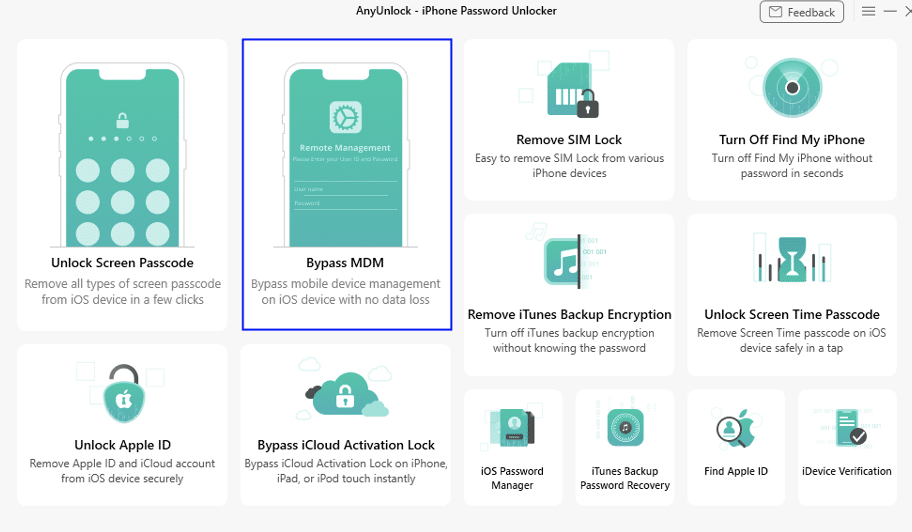
步驟 2:點擊繞過 MDM 後,按一下「開始」以啟動該過程。
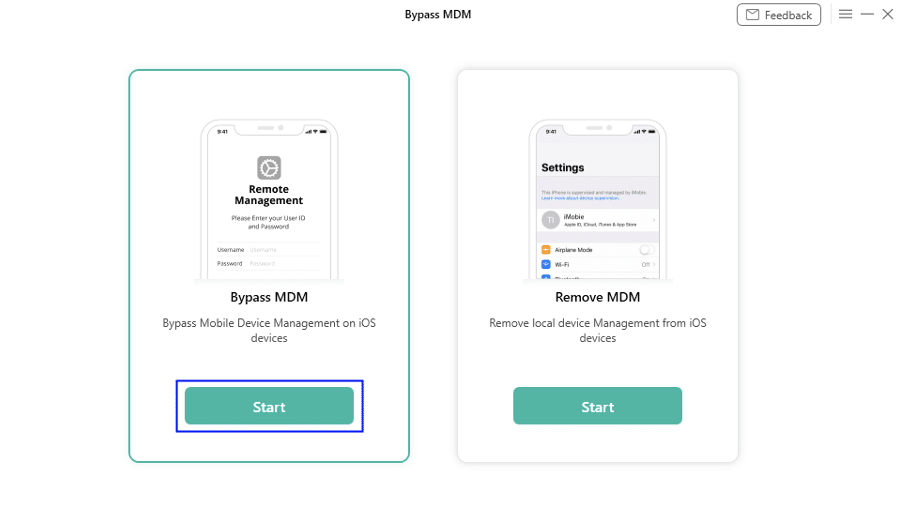
第 3 步:現在透過 USB 連接線連接您的裝置。 確保您在您的帳戶中輸入了憑證
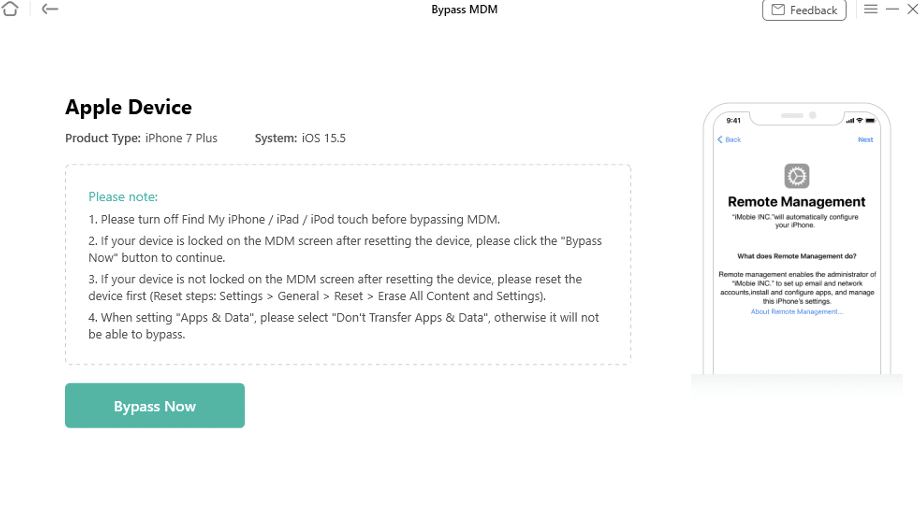
設備(如果詢問)。 您將看到如下介面:
第四步:現在點選「立即繞過」 。 在解除 MDM 鎖定之前,請確保您的裝置位於遠端管理螢幕上。 然後點擊“已完成”按鈕。
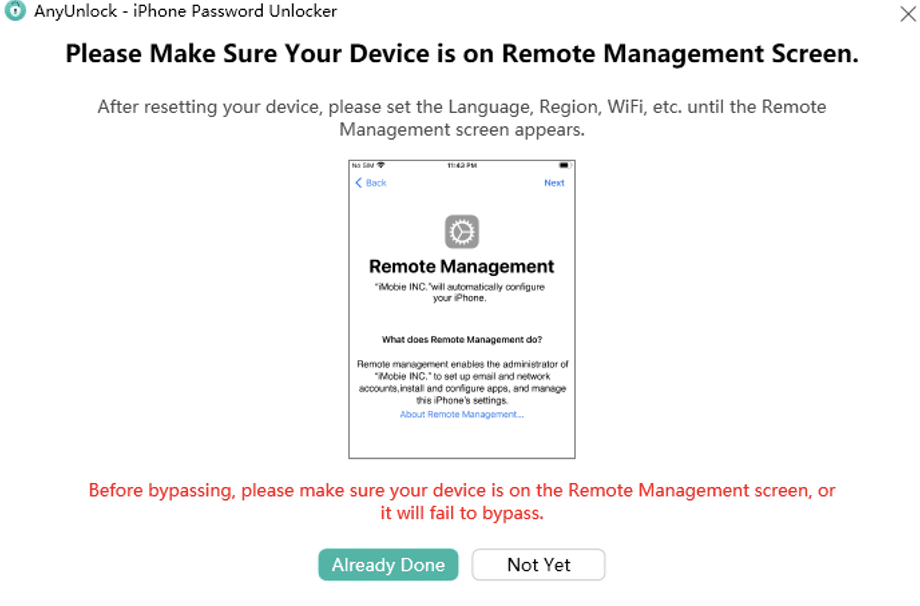
步驟5:該過程完成後,將顯示已成功繞過。
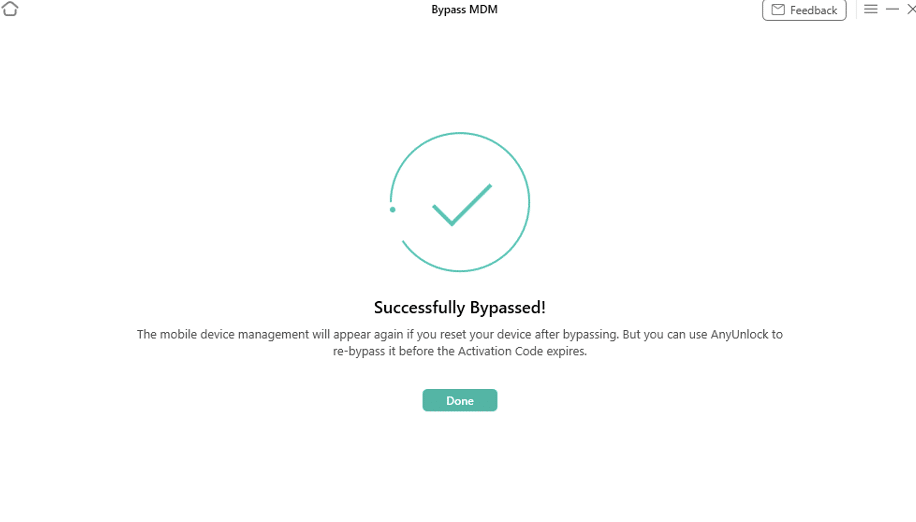
現在您的裝置就可以在沒有 MDM 的情況下使用了。
2.MDM繞過工具-3uTools
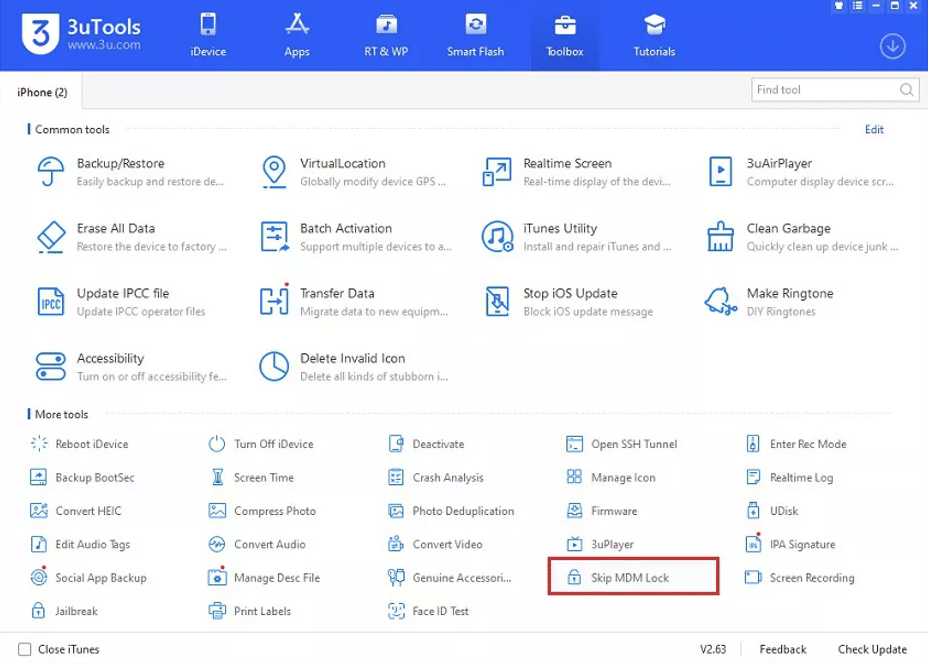
3uTools 是另一個 MDM 旁路工具,可協助您解鎖手機的受限存取權限
某些應用程式。
優點
- 使用者友好且易於安裝。
- 該工具相容於所有新舊版本的 iOS 以及 Apple 設備,包括 iPad 和觸控 iPod。
- 它可以繞過Apple ID、螢幕鎖定和螢幕時間密碼。
缺點
- 不完全刪除 MDM 設定。
以下是如何使用 3uTools 解鎖 iPhone:

- 步驟 1:在您的 PC 上下載 3uTools 並安裝。 安裝過程幾乎不會超過一分鐘。
- 第二步:現在將手機連接到電腦,開啟軟體後進入遠端管理頁面。
- 步驟 3:您的裝置的詳細資訊將顯示在螢幕上。 確保它們正確並單擊
- 步驟 4:現在,轉到工具箱並選擇“跳過 MDM 鎖定” 。
- 步驟 5:繼續,然後在彈出視窗出現時按一下「立即跳過」 。 彈出視窗將詢問您是否要停用該裝置。 按一下停用以繼續。
- 步驟 6: MDM 旁路將立即開始並等待流程完成。 雖然您可能繞過了 MDM 鎖,但 MDM 設定將保留。 因此,當您再次重置設備時,它將顯示遠端管理系統。
3.TunesKit iPhone 解鎖器
TunesKit iPhone Unlocker 是一款第三方工具,可協助您繞過裝置上的 MDM。 您可以完成這一切,無需越獄或聘請專家。
優點
- 刪除 MDM,不會遺失任何資料。
- 成功率很高,程式對每個人來說都非常簡單。
- 相容於所有IOS版本和設備。
缺點
- 免費版本不包括 MDM 刪除。
以下是如何使用 TunesKit iPhone Unlocker 解鎖 MDM:
第 1 步:在您的 PC 上下載並安裝 TunesKit iPhone Unlocker。 然後,將您的裝置連接到電腦。
第 2 步:現在,按一下「刪除 MDM」 ,然後按一下「開始」。
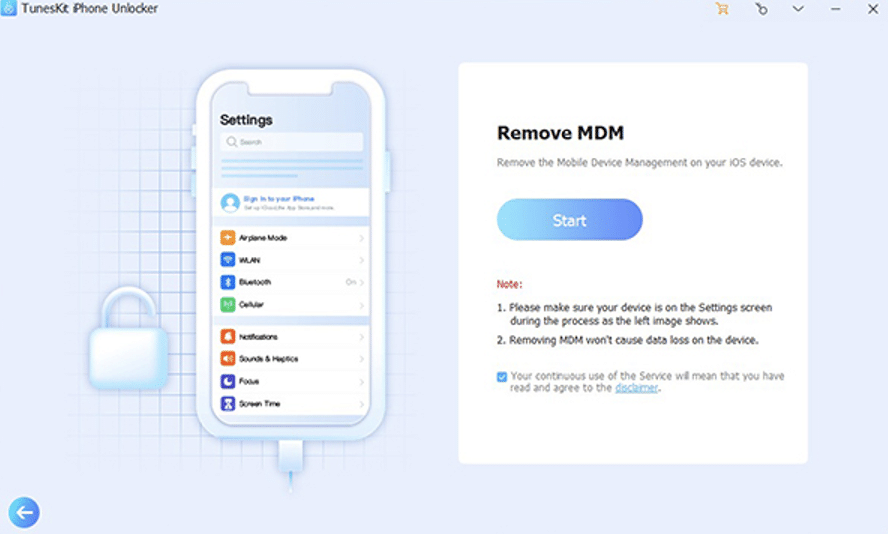
步驟 3 :現在,等待該工具發揮其魔力,該過程完成後,按一下「完成」。 現在,您的裝置不再需要 MDM。
4. MDM刪除工具-iActivate
iActivate 是另一個用於刪除手機上 MDM 的一鍵選項。 這個工具是為了處理
與您手機上的所有 IOS 限制。
優點
- 無需登入或密碼即可使用。
- 過程簡單易行。 使用者友善的工具。
- 支援所有版本的 iOS、iPad 和 iPod 觸控型號。
缺點
- 與其他工具相比,成功率較低。
- 涉及隱私風險。
現在,讓我們看看如何使用 iActivate 刪除手機上的 MDM。
步驟 1:第一步是確保「尋找我的手機」功能已關閉。
步驟 2:安裝 iActivate MDM 旁路。
步驟 3:現在,將手機連接到 PC 並等待 iTunes 偵測到 PC。 點選
如果有任何彈出窗口,請「信任這台電腦」。
步驟 4:現在啟動 iActivate 並重新檢查您的手機詳細信息,例如 IMEI、UDID、序號和 IOS 版本。 查看完畢後,按一下「Start MDM Bypass」。
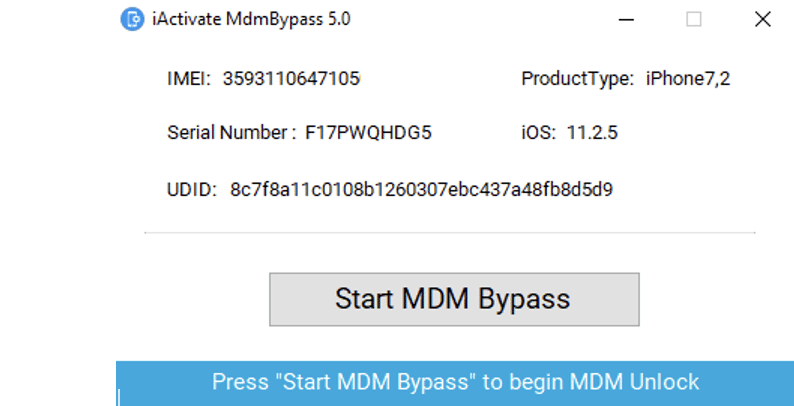
Alt+文字:iActivate- 啟動 MDM 繞過
步驟5:現在,您所要做的就是等待旁路完成。 裝置重新啟動後,您可以使用 Wi-Fi 啟動它。
如果您仍然猶豫不決,這裡列出了 iActivate 的所有優點和缺點:
5. iMyFone 鎖刷
如果您想要的不僅僅是刪除 MDM,iMyFone LockWiper 是一個出色的工具。 它允許您透過簡單的點擊來繞過 MDM。
優點
- 相容幾乎所有iOS版本。
- 使用簡單,MDM 刪除成功率有保證。
- 使用者友善的介面。
- 30天退款保證。
缺點
- 昂貴的付款計劃。
現在您知道 iMyFone LockWiper 可以提供什麼,讓我引導您完成整個過程:
步驟 1:開啟 iMyFone LockWiper,然後在主畫面上點選繞過 MDM。
第二步:現在使用數據線將手機連接到電腦。
步驟 3:連線後,點選「開始繞過」 ,以防手機被 MDM 鎖定。
如果沒有,您可以使用以下路徑重設您的裝置。
前往“設定”>“常規”>“重置”>“刪除所有內容和設定”。
重置裝置後,確保您的 iOS 裝置位於 MDM 遠端管理上
螢幕. 現在,點擊“開始繞過”。
第 4 部分. 常見問題解答
如果您不熟悉 MDM 以及刪除它們的方法,那麼這裡有一些您可能會遇到的常見問題解答
想要考慮:
越獄會刪除 MDM 嗎?
是的,越獄確實會刪除 MDM。 然而,使用越獄來刪除並不總是安全的
MDM,因為始終存在涉及惡意軟體的風險。 它還可能引發許多其他問題,例如電池壽命縮短,使設備容易崩潰和失去保固。 所以
建議僅在您準備好解決後果時才使用越獄。
恢復原廠設定會刪除 MDM 嗎?
不,恢復原廠設定不會刪除 MDM。 即使您恢復原廠設置,MDM 設定檔也會保留在您的手機上。
結論
現在您已經了解了市場上最好的 MDM 刪除工具。 每種都有其優點和缺點,您可以權衡哪一個最適合您。 重要的是要考慮功能和價格計劃,以確保您以您要支付的價格獲得所有功能、隱私和成功率。
對於我們來說,AnyUnlock 是一個不錯的選擇,並且強烈推薦。 功能強大、通用性強,可巧妙解決所有密碼解鎖問題。 該工具還可以幫助您解鎖螢幕密碼、解鎖Apple ID、解除啟動鎖定、繞過螢幕時間密碼等。
